因为工作需要在电脑上保存大量图片的小伙伴们,是不是图片一下子把电脑内存占满了,可是要怎么做才能减少图片的占用空间呢?我们可以把图片压缩,这样子就可以保存更多的图片啦。还不清楚批量图片压缩怎么做的小伙伴们,让我们一起来学习压缩图片的三个方法吧!

方法一:借助“全能PDF转换助手”来完成压缩
这个软件的主打功能是PDF格式转换,包含了PDF转Word、Excel、PPT等,而且它还有PDF处理器,可以对PDF进行加密解密、合并分割等操作。除此之外,它也有许多优秀的附加功能,例如有翻译工具、万能识别、WPS转其他等,而我们需要的图片压缩也在其中,下面就让我告诉大家如何操作吧。
具体步骤如下:
第一步:点击左侧菜单中的【压缩工具】后,选择右侧界面红框里的【图片压缩】;
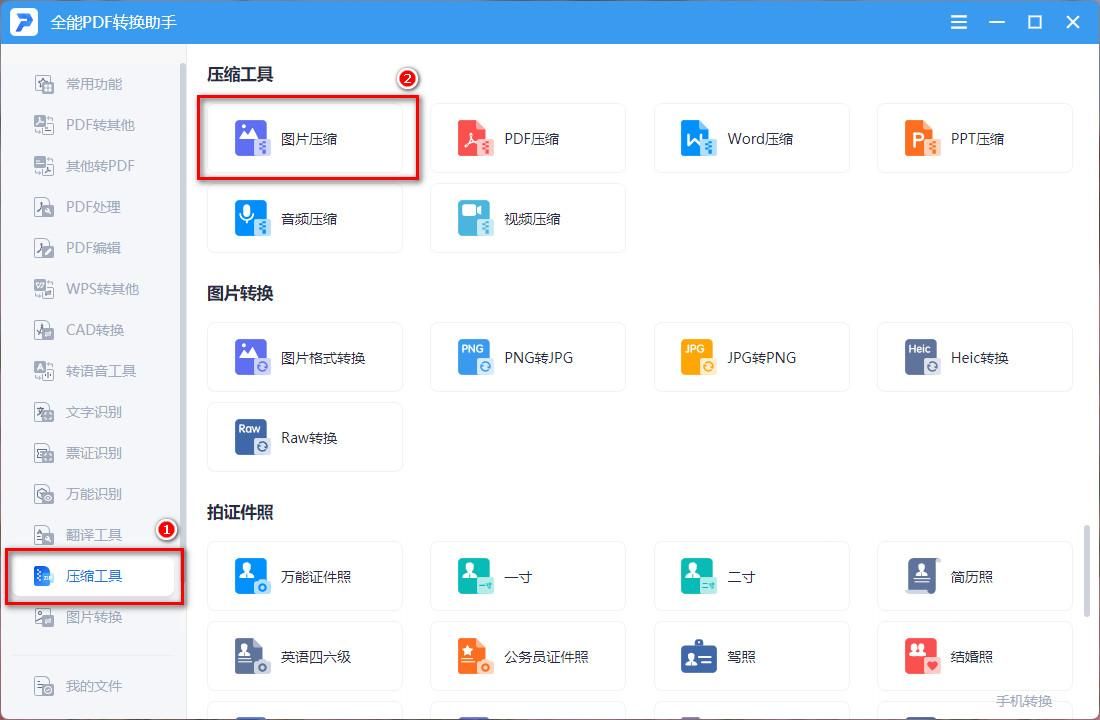
第二步:打开后就会出现以下界面,支持5种图片格式导入进行处理,将需要压缩的图片【添加或一键拖拽】,该功能可以批量压缩;
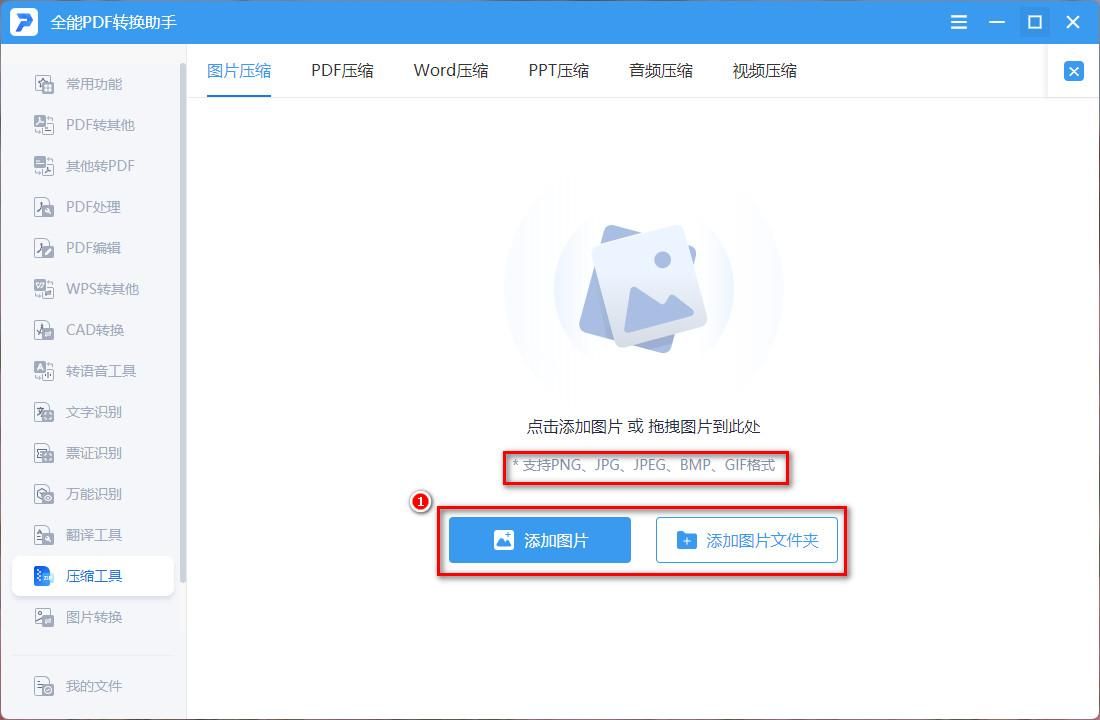
第三步:图片添加后,将下列界面中的【压缩大小】、【压缩设置】和【输出格式】调整好后,点击【开始压缩】就完成批量压缩啦!
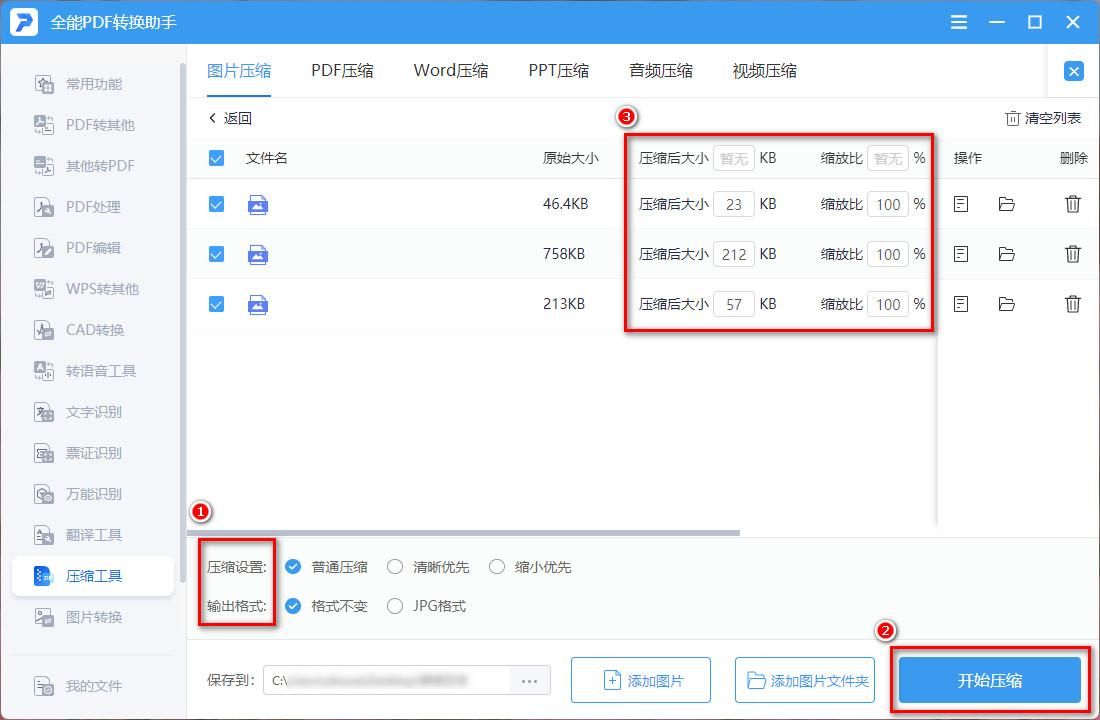
如果需要压缩的图片量只有十几张,小伙伴们也可以直接在APP端上操作,它其他的附加功能有论文查重、翻译工具等,需要的小伙伴们可以去看看。
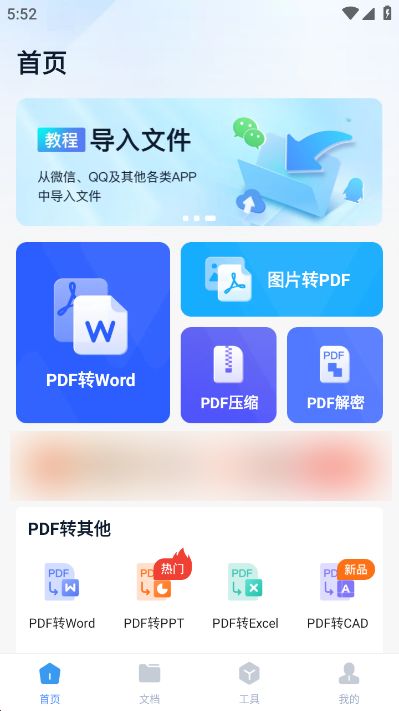
方法二:借助“WPS”来完成压缩
这是一个经常出现在电脑上的办公软件,基本上大家都用它对来各种格式的文档进行编辑和格式调整,例如有Word、Excel、PPT等。而在这基础上,还有许多的小工具,例如可以剪裁图片、朗读、截图取字等,而我们需要压缩图片的工具也在其中,下面就让我教大家操作吧。
具体步骤如下:
第一步:找到红框2的批量工具箱,点击【图片批量压缩】将其打开;
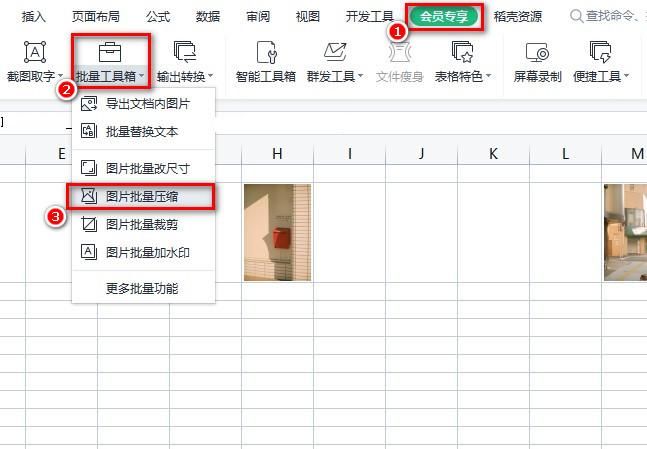
第二步:如果压缩有指定大小,就先将目标填到【每张图片小于】后,点击【批量导出】就完成批量图片压缩了。
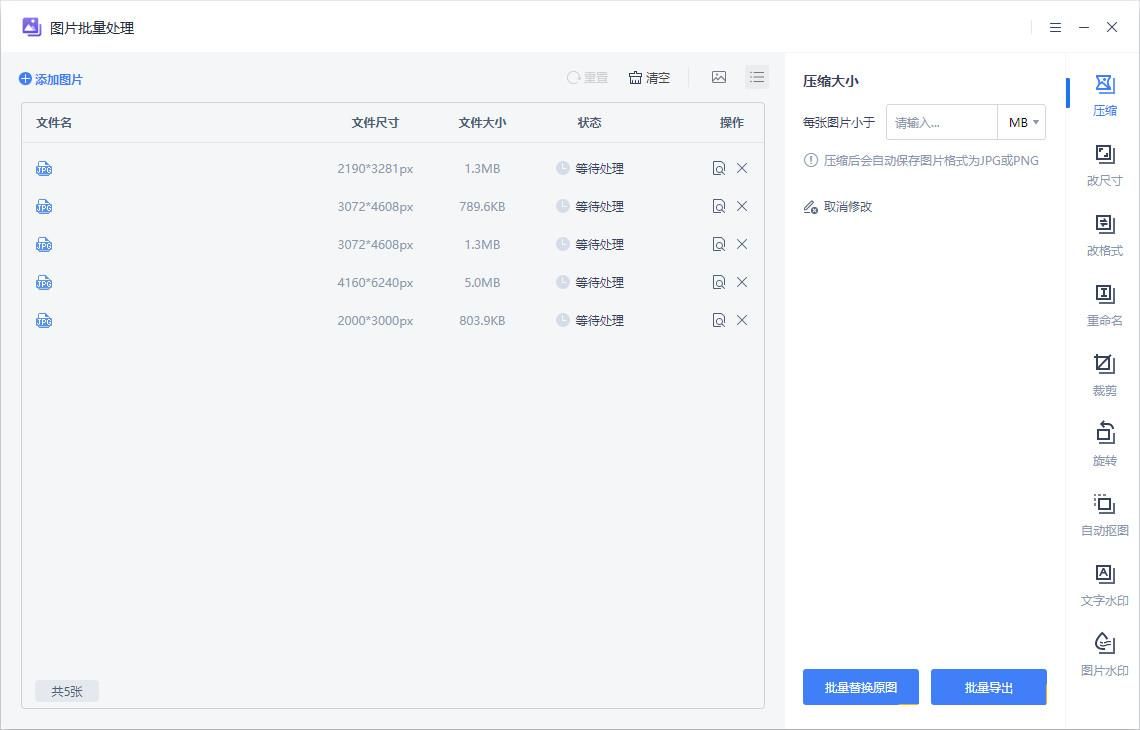
方法三:借助“Photoshop”来完成压缩
这是一个可以对图片进行处理的软件,多用于学习设计的学生和设计师还有美工。同时,在这基础上,它还增加了许多的工具来辅助使用者,其中就有一个工具可以帮助我们压缩图片,让我们一起来看看吧。
具体步骤如下:
第一步:打开【文件】点击【存储为(A)】,或者按快捷键【Shift+Ctrl+S】也可以;
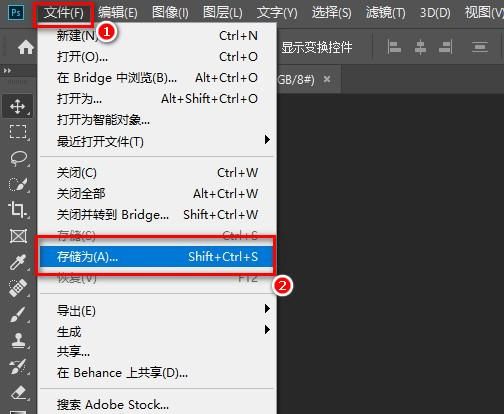
第二步:接着就会弹出下图列表,将【品质】的【最佳】调成【低】,点击【确定】就完成压缩啦。
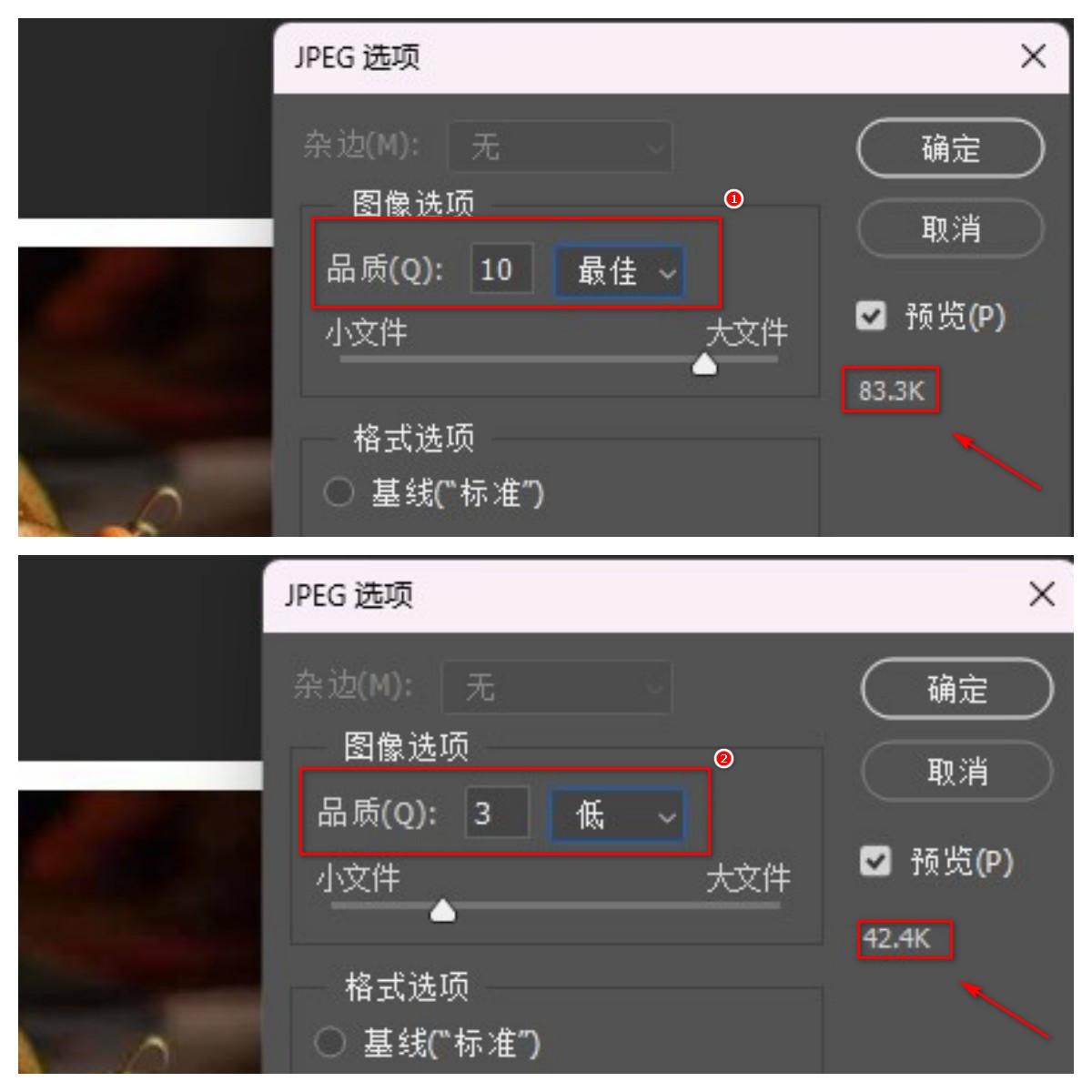
以上的三个方法学会后,小伙伴们还有批量图片压缩怎么做的疑惑吗?可以多去尝试一下,就会发现每个方法都可以轻松运用。





















 8167
8167











 被折叠的 条评论
为什么被折叠?
被折叠的 条评论
为什么被折叠?








